Огляд безкоштовного запису екрана VSDC – вступ, посібник та альтернатива
Запис екрану відіграє ключову роль у наших повсякденних завданнях, будь то представлення нового продукту, створення навчальних відео, запис онлайн-зустрічей, підвищення відвідуваності веб-сайту за допомогою маркетингових відео або запис різних дій. На щастя, велика кількість безкоштовних і преміальних записувачів екрану пропонує нам широкий вибір на вибір, кожен зі своїми унікальними функціями та придатністю. Однак вибір правильного може зайняти багато часу, особливо якщо ви новачок у цьому ландшафті.
Ось тут і вступають у дію справжні відгуки, які спрощують процес прийняття рішень. Після прочитання цієї статті вам більше не потрібно буде хвилюватися. Ми ретельно провели оцінку Запис екрану VSDC, оцінюючи його з різних точок зору, щоб представити вам поглиблений огляд. Крім того, ми визначили іншу програму, яка не тільки відповідає VSDC за функціями та ціною, але також підходить для користувачів Mac. Давайте відразу почнемо й дослідимо ці виняткові параметри запису екрана!
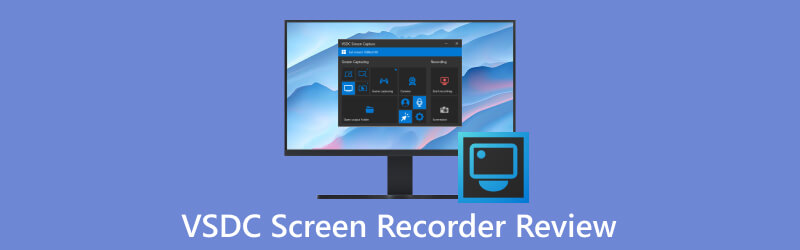
- СПИСОК ПОСІБНИКІВ
- Частина 1. Розуміння запису екрана VSDC
- Частина 2. Плюси і мінуси VSDC Screen Recorder
- Частина 3. Як використовувати та зупиняти VSDC Screen Recorder
- Частина 4. Найкраща альтернатива запису екрана VSDC
- Частина 5. Поширені запитання про VSDC Screen Recorder
Частина 1. Розуміння запису екрана VSDC
VSDC Screen Recorder — це універсальний і потужний інструмент, призначений для запису активності на екрані комп’ютера та збереження його у форматі MP4. За допомогою цієї програми ви маєте свободу знімати весь екран робочого столу, певну область або навіть вікно відеоігри, незалежно від його роздільної здатності. Ви також можете підключити вбудовані або зовнішні пристрої, включаючи мікрофони, веб-камери або карти відеозахоплення, і використовувати їх усі одночасно. Примітно, що ця програма дозволяє записувати в якості 4K UHD абсолютно безкоштовно. Незалежно від того, чи є ви творцем вмісту, викладачем або просто тим, хто хоче зберегти незабутні моменти, VSDC Screen Recorder надає зручну платформу для виконання роботи.
Без зайвих слів, давайте зануримося безпосередньо в VSDC Screen Recorder, винятковий інструмент для захоплення та створення відео в сучасному модному цифровому середовищі.
Функції VSDC Screen Recorder
Запис екрану робочого столу
Окрім основної функції запису екрана робочого столу, VSDC також пропонує зручність робити знімки екрана робочого столу. Ця функція дозволяє користувачам робити знімки свого робочого столу та зберігати їх як файли зображень для різних цілей.
Запис відеоігор
Не кожен записувач екрану забезпечує плавність і приголомшливість запис гри. Однак за допомогою VSDC ви можете записувати ігрові екрани 2D і 3D у якості 4K із вражаючою частотою кадрів до 480 кадрів/с.
Аудіо- та відеорозповідь
Багато записувачів екрану не підтримують локальні аудіо- та відеороз’єми, але VSDC руйнує цю форму. У вас є можливість підключати різноманітні пристрої для запису аудіо та відео та бездоганно інтегрувати їх із цим записувачем екрана.
Підключення кількох пристроїв
На відміну від багатьох диктофонів, які використовують лише мікрофон, VSDC дозволяє підключати кілька пристроїв, наприклад веб-камери, мікрофони та лінійні входи.
Інтегровані інструменти малювання
VSDC пропонує вбудовані інструменти малювання для анотування та виділення вмісту екрана під час запису, що може підвищити чіткість вашого вмісту.
Захоплення зовнішнього відео
Однією чудовою особливістю VSDC є його здатність записувати вміст із вашого телевізора чи інших відеоконсолей у вашому домі, обладнаних портом HDMI. Все, що вам потрібно, це кабель HDMI, щоб підключити телевізор до комп’ютера, що дозволить вам легко записувати вміст.
Ціни на записувач екрана VSDC
Чудова новина полягає в тому, що VSDC Screen Recorder є ПОВНІСТЮ БЕЗКОШТОВНО!
Користувачі не коштують жодної копійки, щоб насолоджуватися його вражаючими функціями та функціями, не відкриваючи свої гаманці.
Частина 2. Плюси і мінуси VSDC Screen Recorder
Досконалість невловима, і в царині програмного забезпечення ключ полягає в пошуку балансу між сильними та слабкими сторонами програмного забезпечення. Незважаючи на те, що VSDC Screen Recorder високо цінується як винятковий інструмент запису екрана, важливо дослідити як його переваги, так і обмеження. Давайте розглянемо плюси та мінуси цього розділу.
Плюси:
◆ Зручний для користувача: VSDC Screen Recorder пропонує простий та інтуїтивно зрозумілий інтерфейс, що робить його доступним для всіх рівнів користувачів.
◆ Настроюється: Він забезпечує гнучкість вибору певних областей запису, налаштування параметрів звуку тощо.
◆ Глобальний центр підтримки: VSDC має всесвітню систему підтримки, яка допомагає користувачам у вирішенні проблем або відповідях на запити.
◆ Оптимізований запис гри: VSDC забезпечує високу частоту кадрів і відеозапис найвищої якості.
◆ Безкоштовно використовувати: VSDC Screen Free Recorder доступний безкоштовно. Ви можете скористатися регулярними безкоштовними оновленнями програмного забезпечення.
Мінуси:
◆ Обмежене редагування: Хоча він пропонує базове редагування, він може не задовольнити потреби користувачів, які потребують просунутого редагування відео особливості.
◆ Ексклюзив для Windows: VSDC в основному розроблено для користувачів Windows. Він може працювати лише на Microsoft Win 8, Win 8.1, Win 10 і Win 11.
◆ Водяний знак: Безкоштовна версія VSDC може додавати водяний знак до ваших записів.
Частина 3. Як використовувати та зупиняти VSDC Screen Recorder
Розглянувши широкий список функцій VSDC, давайте зробимо наступний крок і розпочнемо процес завантаження для VSDC. Щоб все було зрозуміло та лаконічно, ми розіб’ємо це на низку кроків у наступних розділах.
Завантажте та встановіть VSDC
Відвідайте його офіційний веб-сайт або перевірену платформу розповсюдження програмного забезпечення, щоб завантажити програмне забезпечення. Дотримуйтесь інструкцій зі встановлення, щоб налаштувати його на своєму комп’ютері.
Запустіть VSDC Screen Recorder і Record Screen
Після встановлення запустіть VSDC Screen Recorder. Зручний інтерфейс вас вітатиме. Виберіть певну область екрана, яку ви хочете захопити. Ви можете вибрати повний екран або налаштувати розміри за потреби. Натисніть почати запис, програма почне записувати весь екран.
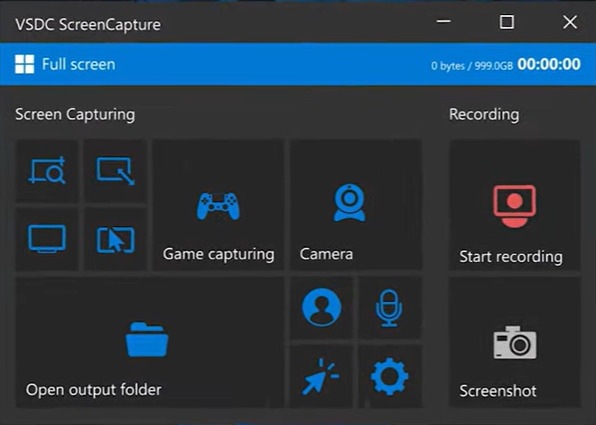
Зупинити запис
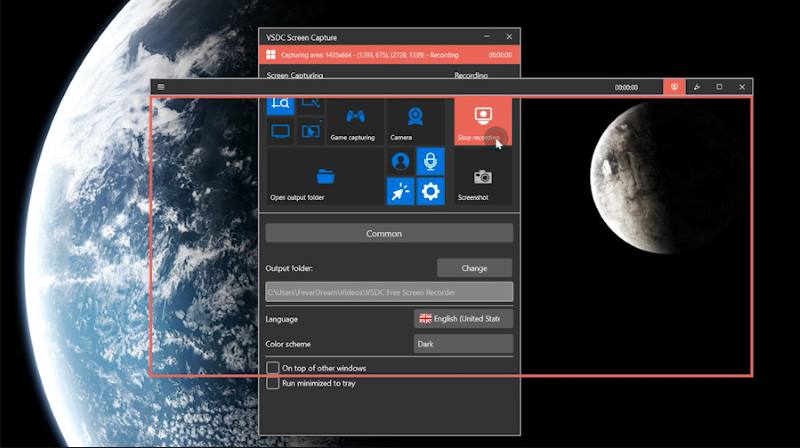
Частина 4. Найкраща альтернатива запису екрана VSDC
VSDC, безумовно, виділяється як винятковий записувач екрана, як ми досліджували в цій статті. Проте завжди було б доцільно розглядати альтернативи, особливо якщо ви шукаєте програму з ще більшими можливостями, яка також обслуговує користувачів Mac. Маючи це на увазі, давайте представимо вам подібну програму – Запис екрану ArkThinker.
ArkThinker Screen Recorder — це просте у використанні програмне забезпечення, яке дуже зручно для користувачів, які шукають універсальне програмне забезпечення, яке пропонує функції запису відео, аудіо та знімків екрана. Його інтуїтивно зрозумілий дизайн із помітними мініатюрами та інноваційними функціями, як-от анотації, відрізняє його від інших програм для запису. З ArkThinker ви можете розраховувати на запис відео з високою роздільною здатністю без затримок, забезпечуючи кришталево чисту систему та запис звуку. Незалежно від того, граєте ви, проводите презентації, записуєте фільми, зустрічі чи навчальні посібники, ArkThinker Screen Recorder забезпечує виняткову продуктивність. Більше того, ви навіть можете використовувати ArkThinker Screen Recorder для запису екранів пристроїв iPhone і Android на вашому комп’ютері, забезпечуючи універсальність для різноманітних потреб запису.

- Запис екрану або відео зі звуком на комп'ютері.
- Записуйте лише звук комп’ютерної системи або мікрофона.
- Записуйте ігровий процес, веб-камеру та вікно на комп’ютері.
- Знімайте екрани пристроїв iOS і Android на ПК.
- Робіть знімки певного екрана, вікна прокручування та спливаючого меню.
Окрім запису відео, аудіо, ігрового процесу та екрану телефону, ArkThinker Screen Recorder також оснащений іншими корисними функціями.
1. Вікно запису: Ви можете використовувати функцію Window Recorder, коли ви відкриваєте кілька вікон, але хочете записати лише одне.
2. Компресор файлів: Якщо після запису ви вважаєте, що ці записані файли завеликі, ви можете стиснути відео та аудіофайли.
3. Тример відео: За допомогою цієї функції ви можете розрізати записане відео на кілька частин або видалити непотрібні частини.
4. Конвертер файлів: Якщо записаний файл не підтримується платформою, яку ви збираєтеся завантажити, ви можете конвертувати їх формати.
5. Редактор метаданих медіа: Після експорту файлу запису ви можете редагувати тег ID3 файлу, назву, обкладинку, альбом, рік, композицію тощо.
6. Об'єднання файлів: За допомогою цього інструменту ви можете поєднувати записані відео та аудіофайли з локальними файлами.
ArkThinker Screen Recorder — це не просто записувач екрана; це комплексний набір мультимедійних інструментів, призначений для спрощення ваших завдань запису та редагування. Настав час дослідити різницю з ArkThinker Screen Recorder. Завантажте його сьогодні та відчуйте весь спектр його можливостей. Ваші потреби щодо запису та редагування в умілих руках.
Частина 5. Поширені запитання про VSDC Screen Recorder
Чи дійсно VSDC безкоштовний?
Насправді VSDC Screen Recorder має дві версії: безкоштовну версію та версію Pro. Безкоштовна версія абсолютно безкоштовна. А версія Pro обійдеться вам у $19,99.
Чи є водяний знак у безкоштовній версії VSDC Screen Recorder?
Ні. Навіть якщо ви виберете безкоштовну версію, вона не додасть водяний знак до вашого відео.
Чи безпечно використовувати VSDC Screen Recorder?
Так. Наразі немає повідомлень про шахрайство чи пошкодження.
Висновок
Незважаючи на те, що в Інтернеті можна знайти численні програми, подібні до VSDC, ключ полягає в тому, щоб зробити ефективний вибір. Вибагливий користувач часто шукає програму з чесними та ретельними відгуками, перш ніж прийняти рішення. Ця стаття, створена в результаті всебічного дослідження різних записувачів екрана, має на меті надати вам оптимальний вибір серед усіх них. Ми сподіваємося, що після прочитання цієї статті вона ефективно виконала свою основну мету: спрямувати вас до найкращого рішення для запису екрана для ваших конкретних потреб.
Що ви думаєте про цю публікацію? Натисніть, щоб оцінити цю публікацію.
Чудово
Рейтинг: 4.9 / 5 (на основі 377 голоси)
Відносні статті
- Запис відео
- Деталі огляду Vidma Recorder на телефонах Android
- Огляд IObit Screen Recorder, деталі та функції
- Quick Video Recorder для Android – остаточний огляд
- Детальні огляди ScreenFlow для Mac і Windows PC
- Огляд ScreenRec: безкоштовний і творчий інструмент для всіх
- 6 найкращих програм для запису екрана Firefox для запису веб-сторінок на Windows/Mac
- Огляд V Recorder – Ваш улюблений інструмент для запису екрана у 2023 році
- RecMaster у 2023 році: повний огляд функцій і цін
- Огляд CyberLink Screen Recorder: хороший вибір для стримерів
- Неупереджений огляд iSpring, одного з найкращих інструментів електронного навчання



